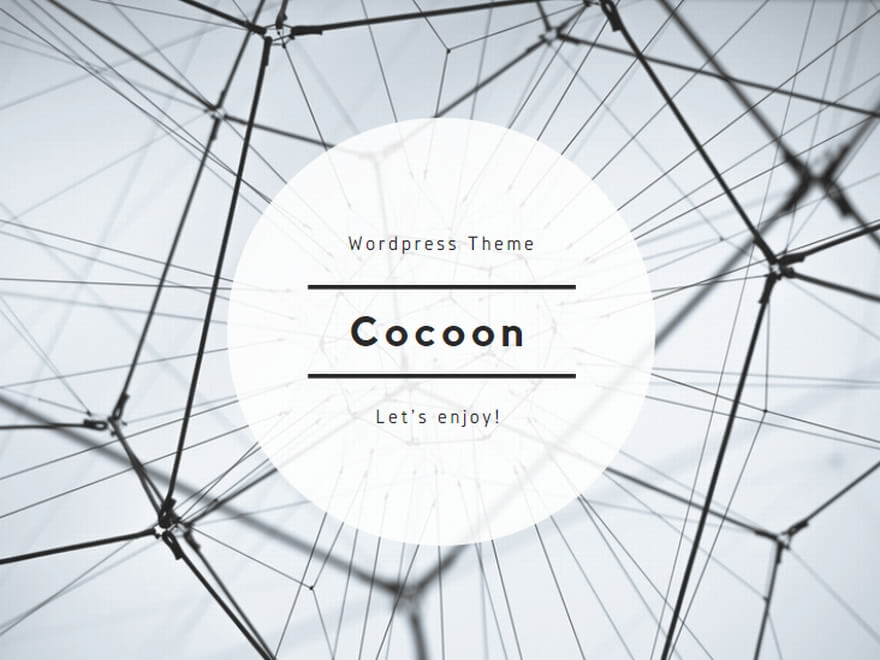J’ai essayé d’écrire sur la façon d’afficher les extensions de fichiers dans Windows 10. J’ai dit le titre Windows 10 extension de fichier afficher, mais il est applicable à toutes les versions sauf Windows 10. L’affichage des extensions de fichiers rend l’écran moins bien organisé, mais cela ajoute de la commodité. Essayez d’imiter la méthode suivante. C’est aussi simple que cela.
Affichage de l’extension de fichier Windows10
- Ouvrez d’abord le navigateur de fichiers (la touche de raccourci est Touche Fenêtre + E). Lorsque l’explorateur de fichiers s’ouvre, cliquez sur Afficher en haut et vérifiez l’extension de fichier dans le menu du ruban inférieur.
- Immédiatement après avoir vérifié l’extension de fichier, vous pouvez voir que l’extension apparaît après le nom de fichier, comme indiqué ci-dessous.
* Référence: Dans le cas de Windows 7, si vous désactivez la case à cocher Masquer les extensions de fichiers connues dans Configuration – Options de dossier et de recherche – Liste d’affichage en haut à gauche du navigateur de fichiers, l’extension de fichier sera affichée.
Modification de l’extension de fichier
Une fois que l’extension est définie pour être visible, vous pouvez la modifier des manières suivantes :
- Cliquez avec le bouton droit sur le fichier dont vous souhaitez modifier l’extension et choisissez de le renommer.
- Lorsque le curseur s’affiche afin que vous puissiez modifier le nom du fichier comme indiqué ci-dessous, modifiez l’extension et appuyez sur Entrée.
* Veuillez ne pas modifier l’extension à moins que vous n’ayez un but spécifique. La modification de l’extension ne modifie pas le format du fichier. Si vous souhaitez convertir le fichier, vous devez convertir le format de fichier en une méthode de conversion réussie.
Toutes les extensions de fichiers sont sensibles à la casse. Comment changer l’extension de fichier est basique, mais il est utile pour ceux qui ne sont pas familiers avec l’utilisation d’un PC.